- Wie kann man jemanden auf LinkedIn blockieren ? Ohne dass sie es wissen
- Können Sie jemanden auf LinkedIn blockieren ? Ohne sein Profil zu besuchen
- Was passiert, wenn Sie jemanden auf LinkedIn blockieren?
- Wie hebt man die Blockierung einer Person auf LinkedIn auf ?
- Schlussfolgerung: Wie kann man Personen auf LinkedIn blockieren?
- FAQ : Kann man jemanden auf LinkedIn kontakt blockieren ?
In diesem Artikel werden wir ein unangenehmes Thema ansprechen : Wie kann man jemanden auf LinkedIn blockieren? 🙊
Ich weiß, dass es nicht sehr angenehm ist, aber manchmal ist es notwendig… es ist gut zu wissen, dass man es einfach tun kann, indem man das Profil der Person besucht.
Dies sind die 3 Schritte, wie man jemanden auf LinkedIn blockiert:
- Gehen Sie zum Profil der Person und klicken Sie auf “Mehr”.
- Klicken Sie am Ende der Liste auf “Melden/Blockieren”, woraufhin sich ein Pop-up-Fenster öffnet.
- Wählen Sie dort “Blockieren (Name der Person)” und klicken Sie schließlich auf “Blockieren”.
Das war’s! 👉 Die Person wird blockiert, ohne dass sie es merkt.
LinkedIn sendet keine Benachrichtigung von Ihrer Seite aus. Auch wenn Sie die Profilseite der Person besucht haben, um sie zu sperren, wird auch dieser Besuch nicht angezeigt. 🤫
Wie kann man jemanden auf LinkedIn blockieren ? Ohne dass sie es wissen
Die gute Nachricht ist, dass jedes Mal, wenn Sie jemanden auf LinkedIn blockieren, diese Person es nie erfahren wird!
Wenn Sie gezögert haben, es zu tun, müssen Sie sich jetzt keine Sorgen mehr machen. 👌
Hier ist die visuelle Schritt-für-Schritt-Anleitung: 👇
- Schritt 1: Klicken Sie auf “Mehr” + “Bericht/Block”:
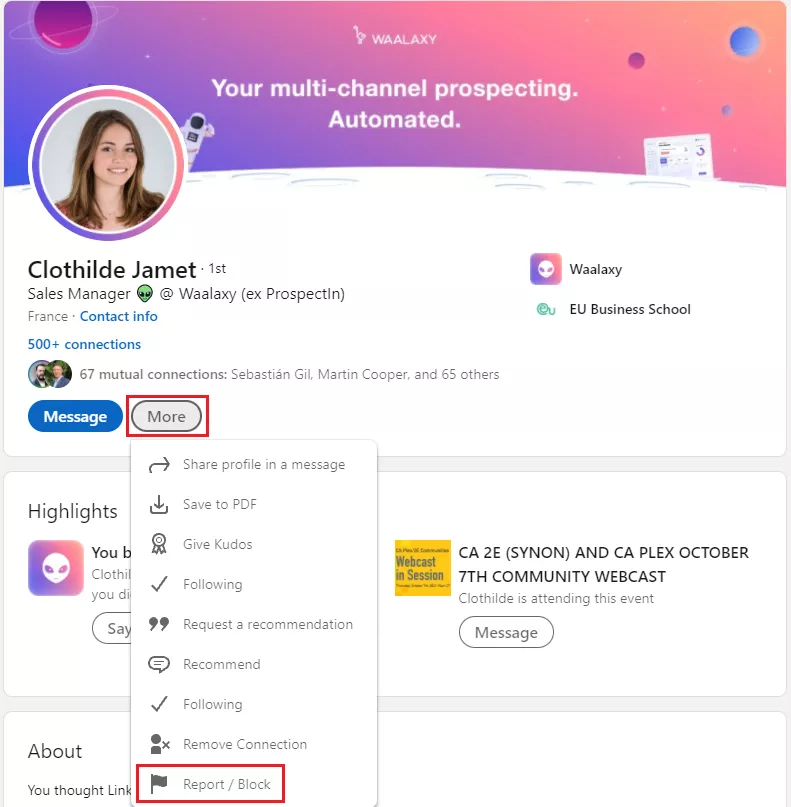
- Schritt 2: Klicken Sie auf “Block (Name der Person)”:
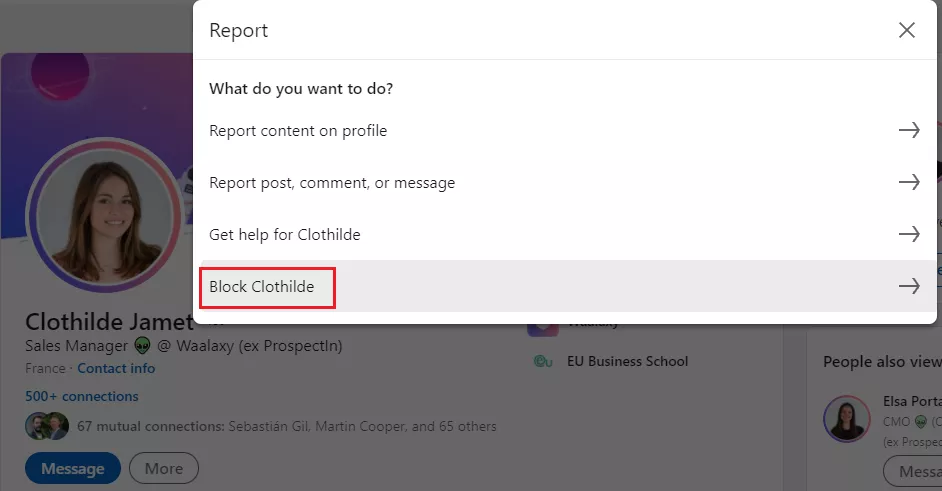
- Schritt 3 : Block auswählen.
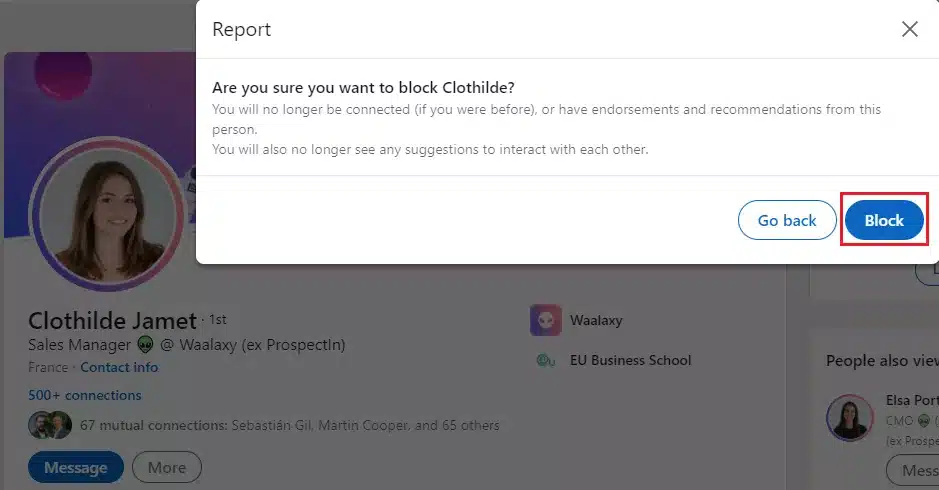
👉 Da hast du es, ein “blocker” zu sein ist nicht so beängstigend wie es scheint! 😅
Jemanden zu blockieren ist ziemlich einfach, auch wenn Sie jedes Mal zu dem LinkedIn Profil gehen müssen, das Sie blockieren möchten. 😐
Können Sie jemanden auf LinkedIn blockieren ? Ohne sein Profil zu besuchen
Wenn Sie wissen möchten, ob Sie jemanden auf LinkedIn blockieren können, ohne sein Profil zu sehen? Nun, ich habe schlechte Nachrichten für dich… Das ist leider nicht möglich! 😰
Es gibt jedoch eine andere Möglichkeit, jemanden auf LinkedIn zu blockieren , ohne dessen Profil mit Ihrem Namen oder Profil bild zu besuchen. 🤞
Das ist ein bisschen hinterhältig, haha 👀, aber es ist für den Fall, dass du zusätzliche Vorsichtsmaßnahmen treffen willst.
- Gehen Sie auf “Me” im Menü in der oberen rechten Ecke des Bildschirms und klicken Sie auf “Einstellungen & Datenschutz”:

- Gehen Sie im Bereich “Sichtbarkeit” auf “Profilanzeigeoptionen” und klicken Sie auf “Ändern”:
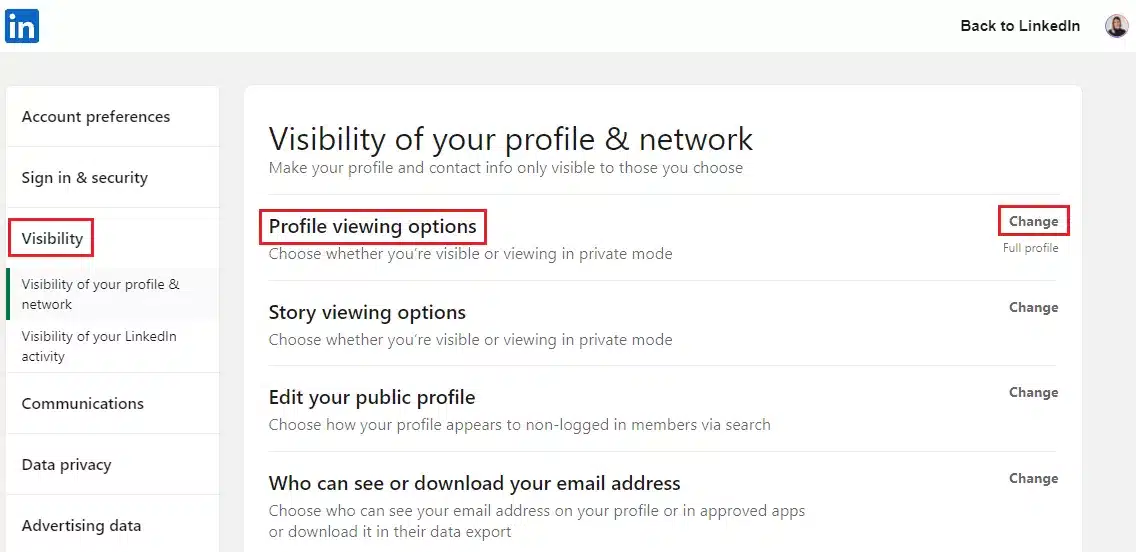
- Dort haben Sie die Möglichkeit, Ihr Profil als “ anonym” anzuzeigen :
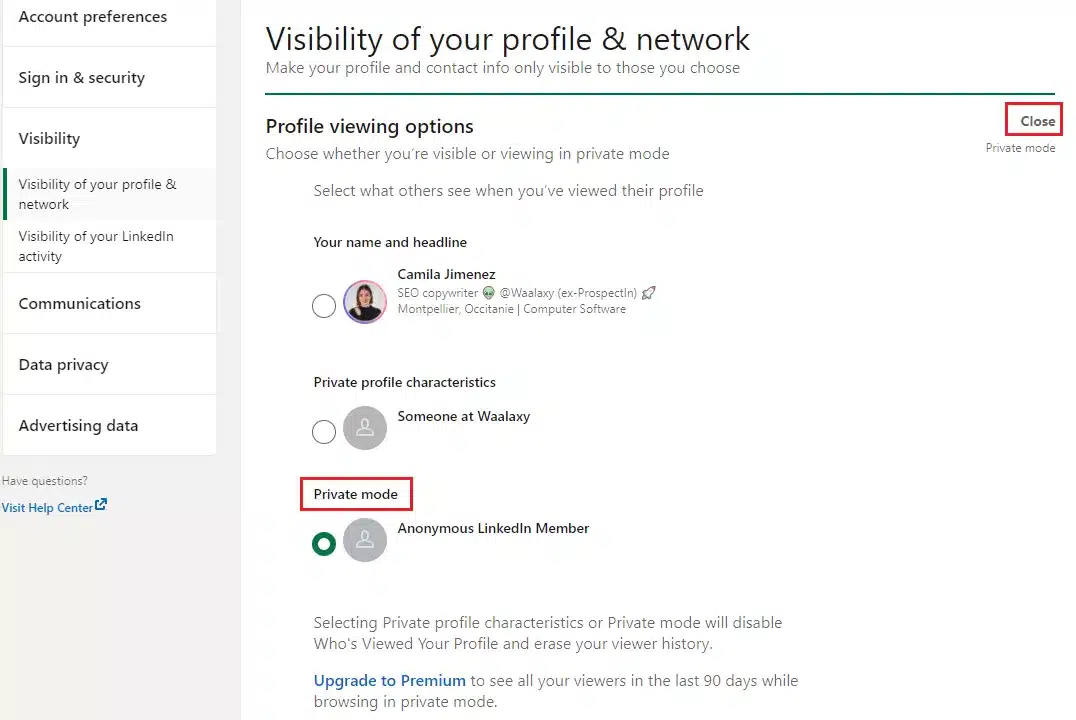
👉 Wenn Sie dann das Profil einer anderen Person besuchen, um eine Aktion auszuführen, wird Ihr Name nicht sichtbar sein. 👻
Damit können Sie jemanden im “Inkognito-Modus oder im privaten Modus” blockieren.
Das kommt der Möglichkeit, jemanden auf LinkedIn zu blockieren, am nächsten, ohne dass Sie sein Profil zuerst besuchen müssen.
Leider gibt es auf LinkedIn noch keine Funktion “automatisch blockiert” ! 🤷
Was passiert, wenn Sie jemanden auf LinkedIn blockieren?
Na toll! Jetzt, wo Sie wissen, wie Sie jemanden auf LinkedIn blockieren können, fragen Sie sich vielleicht , was passiert, wenn Sie jemanden auf LinkedIn blockieren? 🤔
Folgen Sie der Person weiterhin? Folgen sie dir? Sind Sie noch Teil ihres sozialen Netzwerks? Können sie Ihre Beiträge noch sehen oder Ihnen Nachrichten schicken?
Kein Grund zur Panik. Ich werde alle deine Fragen und noch mehr beantworten! 😵
Wir haben alle Antworten unten. 🙏
Wenn Sie jemanden auf LinkedIn blockieren, weiß er es dann?
Das wird passieren, wenn Sie jemanden auf LinkedIn blockieren: 🙅.
- Sie können nicht auf die Profile der anderen Person auf LinkedIn zugreifen.
- Sie können sich gegenseitig keine Nachrichten auf LinkedIn schicken.
- Sie können die gemeinsamen Inhalte der anderen nicht sehen.
- Wenn Sie bereits verbunden sind, werden Sie nicht mehr verbunden sein.
- Sie können sich nicht gegenseitig in der Liste “Who’s Viewed Your Profile” sehen.
- Keine Benachrichtigung über ihre bevorstehenden LinkedIn-Events.
Wird jemand, der auf LinkedIn blockiert wird, benachrichtigt?
- Wenn die Person bereits Ihren Newsletter abonniert hat, wird sie ihn nicht mehr erhalten.
- Alle Befürwortungen und Empfehlungen dieses Nutzers werden entfernt.
- Sie sehen sich nicht mehr in “Personen, die Sie vielleicht kennen” und “Personen haben auch” angesehen.
- Nur Sie können die Sperrung des Nutzers aufheben. In diesem Fall wird keine Benachrichtigung gesendet. 👍
Hinweis: Die Teilnehmer können die Administratoren der Veranstaltung nach deren Beendigung blockieren.
Wenn Sie jemanden auf LinkedIn blockieren, was kann er sehen?
Hier erfahren Sie, was Personen in Gruppen und gemeinsamen Konten sehen können, wenn Sie sie blockieren: 🚫
- Gruppenmitglieder können Admins nicht blockieren (da diese die Kontrolle über Beiträge, Mitgliedschaften, Moderation usw. haben). Um Admins zu blockieren, müssen zuerst ihre Admin-Berechtigungen blockiert/entfernt werden.
- Um einen Manager einer LinkedIn-Gruppe, der Sie angehören, zu blockieren, müssen Sie zuerst die Gruppe verlassen und dann diese Person blockieren.
- Wenn Sie eine Gruppe verwalten und ein Mitglied blockieren möchten, müssen Sie dieses Benutzerkonto aus der Gruppe löschen und dann die Person blockieren.
- Gruppenmitglieder können Admins bitten, ein Mitglied zu sperren.
- Wenn Sie einen Benutzer sperren, mit dem Sie ein LinkedIn Recruiter-Konto teilen, wird der Benutzer über die Sperrung benachrichtigt, um das neue Recruiter-Konto effektiv zu verwalten.
Wenn ich jemanden auf LinkedIn blockiere, kann er dann mein Profil und meine Beiträge sehen?
Ein blockierter LinkedIn-Nutzer kann Ihre Beiträge und Ihr Profil in diesen Fällen weiterhin sehen: 🧐.
- Wenn Sie eine Person blockieren, kann diese weiterhin Ihre öffentlichen Informationen sehen, wie z. B. Ihr Profil, gepostete Inhalte, Freigaben und Kommentare. Sie können die Einstellungen Ihres öffentlichen Profils überprüfen, um dies zu verhindern.
- Gemeinsame Verbindungen auf LinkedIn können Inhalte, die von der blockierten Person erstellt wurden, in Ihrem Feed teilen. Sie können diese Updates jederzeit aus Ihrem Feed ausblenden.
- Wenn Sie über ein Mobiltelefon oder eine API auf LinkedIn zugreifen können, sehen Sie möglicherweise zwischengespeicherte Daten zum Profil des blockierten Mitglieds. Um Ihren Cache zu aktualisieren, melden Sie sich an und ab und entfernen Sie dann die zwischengespeicherten Daten.
Wie kann ich LinkedIn kontakte einschränken ?
Außerdem erfahren Sie hier, wie Sie Personen auf LinkedIn einschränken können:
- Blenden Sie Ihr öffentliches Profil aus (sonst können Personen, die nicht auf LinkedIn sind, Sie immer noch über Suchmaschinen finden).
- Verstecken Sie Ihr Profil bild. 🤡
- Ändern Sie Ihren Anzeigenamen und Ihren Benutzernamen.
- Passen Sie Ihre Kontoeinstellungen für das Versenden von Einladungen an. 📩
- Aktivieren/deaktivieren Sie Ihre Profileinstellung Für die Arbeit öffnen.
- Entfernen Sie Verbindungen ersten Grades auf LinkedIn.
Ich hoffe, dass Sie diese Tipps nützlich finden und dass sie dazu beitragen, Stalker oder Verrückte davon abzuhalten, Sie zu kontaktieren. Es ist immer eine Erleichterung zu wissen, dass ein Kontakt, der unerwünschte/beleidigende Nachrichten geschickt hat , blockiert wurde. 💪
👉 Wenn Sie berufliche oder persönliche Informationen auf einer Plattform für soziale Medien teilen, sollten Sie immer die Seite mit den Datenschutzeinstellungen im Auge behalten. So verhindern Sie, dass Ihre Inhalte anderweitig verwendet werden oder dass jemand weiß, wie er Sie ohne Ihre Zustimmung erreichen kann! 😫
Mit Waalaxy werden nur die öffentlichen und sichtbaren Informationen Ihrer Verbindungen ersten Grades gesammelt, um die GDPR-Normen zu respektieren. 😇
Im Gegensatz zu unseren Mitbewerbern, wie PhantomBuster, Lusha, etc., gefährdet die Nutzung von Waalaxy zum Scrapen von Daten nicht Ihr LinkedIn-Konto.
Wie hebt man die Blockierung einer Person auf LinkedIn auf ?
Nachdem Sie eine Person auf LinkedIn blockiert haben, wird sie in Ihrer Blockierliste angezeigt. Von dort aus können Sie die Personen in dieser Blockierliste der eingeschränkten Konten verwalten. Falls Sie es sich anders überlegen und “ein Mitglied wieder freischalten möchten”, ist das möglich! 😮
Hier sind die Schritte zum Aufheben der Blockierung auf LinkedIn: 👇
- Gehen Sie im oberen Menü auf “Me” und klicken Sie in der Dropdown-Liste auf “Einstellungen & Datenschutz”:

- Scrollen Sie im Abschnitt “Sichtbarkeit” nach unten und klicken Sie auf “Blockieren” und “Ändern”:
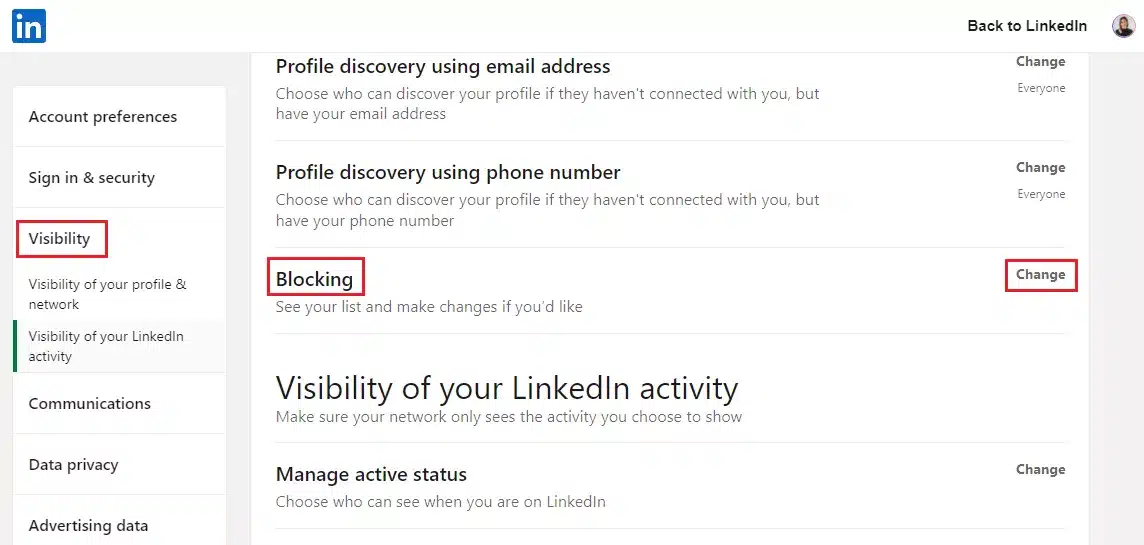
- Wählen Sie den Namen der Person und klicken Sie auf “ Unblock”.
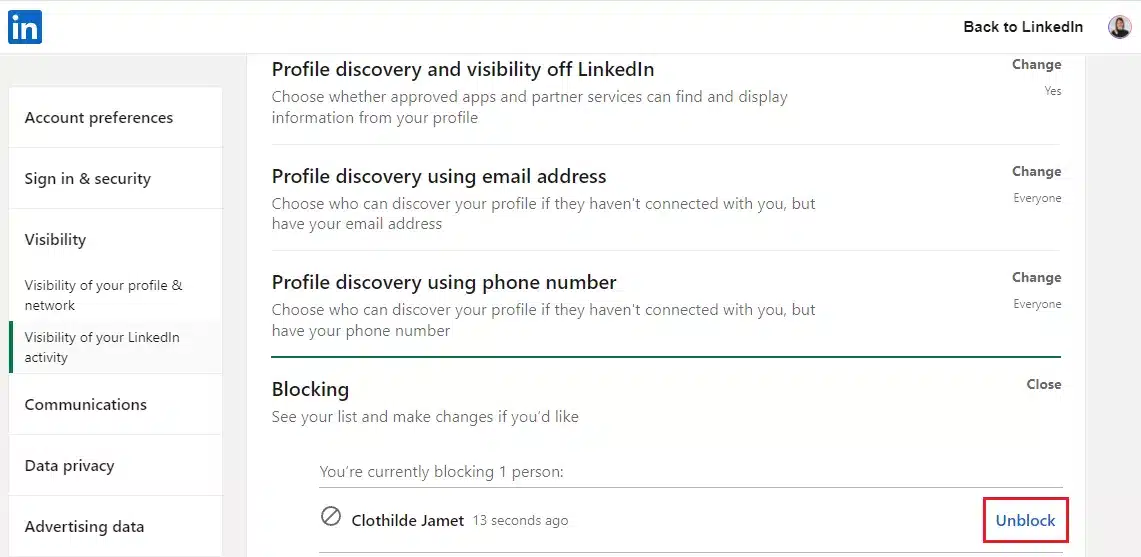
- Geben Sie dann Ihr Passwort ein und bestätigen Sie “Mitglied entsperren”.
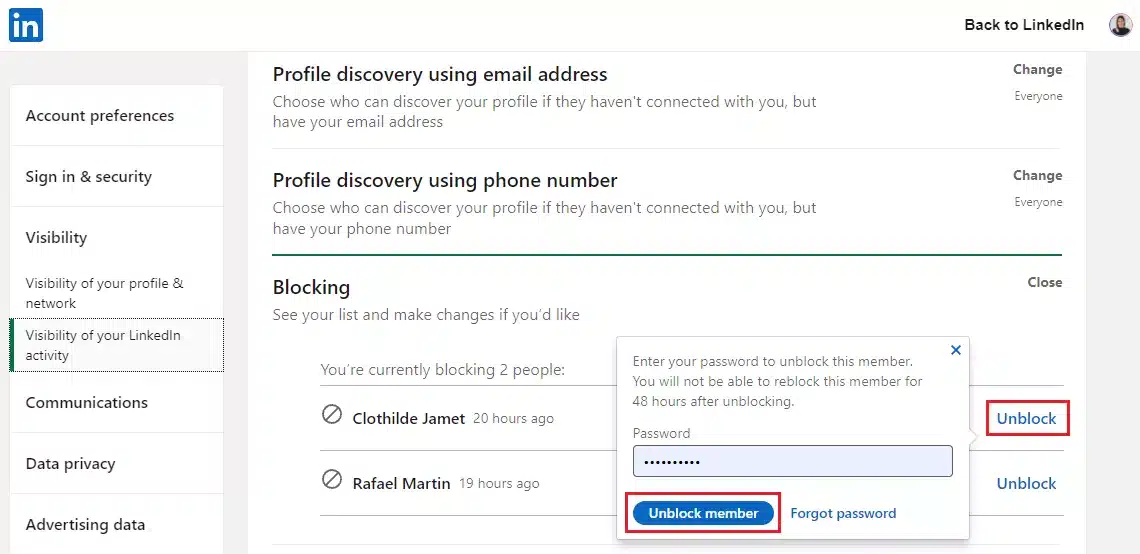
💡 Bitte beachten Sie, dass Sie nach der Auswahl von “Mitglied” entsperren, 48 Stunden warten müssen, bevor Sie dieselbe Person erneut blockieren können! Außerdem können Sie nur bis zu 1400 Mitglieder auf LinkedIn blockieren. 👍
Schlussfolgerung: Wie kann man Personen auf LinkedIn blockieren?
In diesem Artikel haben wir erklärt, wie man Leute auf LinkedIn blockiert, aber auch: 👇.
- Wie kann man jemanden blockieren , ohne sein LinkedIn-Profil zu besuchen.
- Was passiert, wenn Sie jemanden auf LinkedIn blockieren.
- Wie man eine Blockierung auf LinkedIn aufhebt.
Auf der anderen Seite, hier ist , wie Sie wissen, ob Sie auch auf LinkedIn blockiert worden sind: 🙊
- Zugang zum Profil: Sie können das Profil der Person nicht sehen; es scheint nicht mehr zu existieren.
- Nachrichten: Zuvor gesendete Nachrichten an die Person werden nicht mehr angezeigt.
- Suchergebnisse: Die Person wird nicht in den Suchergebnissen angezeigt, wenn Sie nach ihrem Namen suchen.
- Gemeinsame Verbindungen: Gemeinsame Verbindungen oder geteilte Inhalte zeigen keine Interaktionen mit der Person mehr an.
- Netzwerk-Vorschläge: Die Person erscheint nicht mehr in Ihrer Liste der „Personen, die Sie vielleicht kennen“ oder ähnlichen Vorschlägen.
Wenn Sie also diese Änderungen sehen, wurden Sie möglicherweise blockiert! 🫢 Ups… das passiert auch den Besten von uns.
FAQ : Kann man jemanden auf LinkedIn kontakt blockieren ?
Kommen wir nun zu den häufig gestellten Fragen, um zu erfahren, ob es möglich ist, Personen auf LinkedIn zu blockieren! 🥰
Warum kann ich jemanden auf LinkedIn nicht blockieren ?
Wenn Sie jemanden auf LinkedIn nicht blockieren können, kann das mehrere Gründe haben. 👉 Stellen Sie zunächst sicher, dass Sie versuchen, die Person von ihrer Profilseite aus zu blockieren, denn das Blockieren kann nur direkt von dort aus erfolgen.
Wenn Sie die Option zum Blockieren nicht sehen, kann es daran liegen, dass LinkedIn vorübergehend technische Probleme hat. Versuchen Sie es später noch einmal, um das Problem zu lösen.
Wenn Sie LinkedIn-Premium-Mitglied sind und die Person, die Sie zu blockieren versuchen, ebenfalls Premium-Mitglied ist, kann es sein, dass es datenschutzbedingte Einschränkungen gibt, die das Blockieren verhindern. 🤔
Wenn Sie jemanden erst kürzlich wieder blockiert haben, verlangt LinkedIn eine Wartezeit, bevor Sie die Person erneut blockieren können… 😬 Und schließlich sollten Sie sicherstellen, dass Ihre App oder Ihr Browser auf die neueste Version aktualisiert ist, da veraltete Software manchmal bestimmte Funktionen behindert.
Ich hoffe, das hilft! 🙏
Ist es besser, eine Person auf LinkedIn zu entfernen oder zu blockieren?
Eine Person auf LinkedIn komplett zu blockieren, mag ein wenig dramatisch erscheinen, aber manchmal erfordern verzweifelte Zeiten verzweifelte Maßnahmen! 🤪
Jetzt, da Sie wissen, wie Sie eine andere Person blockieren können, ohne erwischt zu werden, und die Konsequenzen der LinkedIn-Blockierung kennen, können Sie entscheiden, ob es andere, weniger dramatische Optionen gibt, die ebenfalls geeignet sind, wie z. B.:
- Entfolgen Sie ihnen,
- Entfernen Sie sie,
- Melden Sie sie.
All dies kann über den Abschnitt “More” in ihren Profilen erfolgen, wie hier gezeigt:
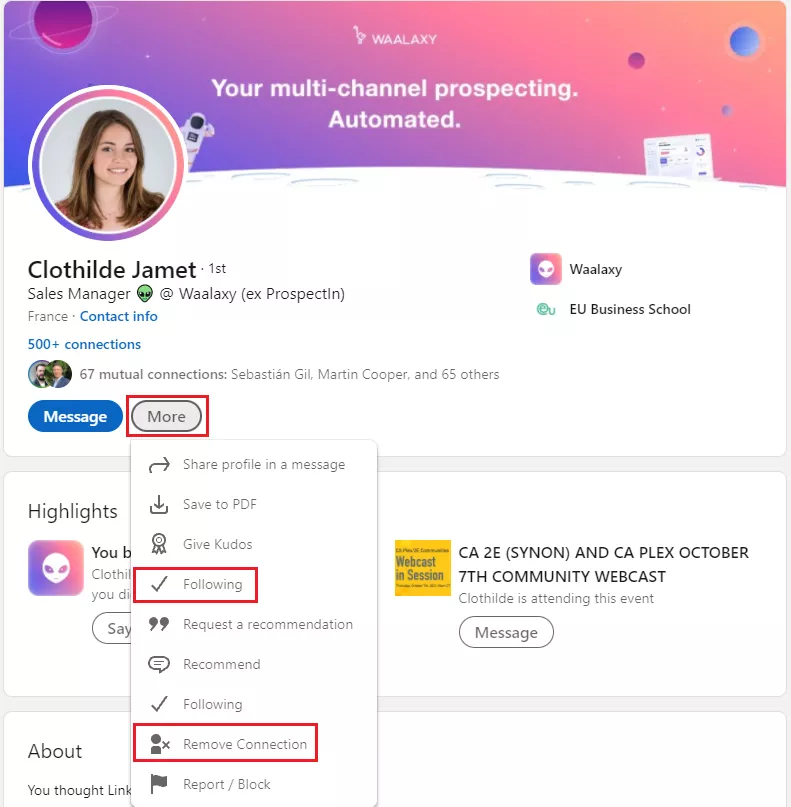
👉 Dies sind weitere Optionen, wenn Sie die Person nicht vollständig blockieren oder ein wiederholtes „Blockieren und Entsperren“ vermeiden möchten. Denn wenn Sie jemanden auf LinkedIn blockieren, wird auch die Verbindung entfernt! 😌
Wie kann man jemanden auf Blacklist LinkedIn setzen ?
Wenn Sie ein CRM wie Waalaxy verwenden, um Ihre Leads auf LinkedIn zu verwalten, kann eine gute Alternative zur Sperrung eines Benutzers die Erstellung einer schwarzen Liste der Kontakte sein.
Dies bedeutet, dass Sie den Nutzer nicht mehr über LinkedIn oder per E-Mail kontaktieren können. ✋
💡 Wir haben diesen Artikel geschrieben, um Ihnen zu helfen, Ihre Verbindungen auf LinkedIn zu verwalten.
Sie können eine schwarze Liste in Ihren Prospektionskampagnen erstellen, indem Sie die Tag-Funktion verwenden. Anhand der Tags können Sie erkennen, dass Sie Nutzer, die Ihnen mitgeteilt haben, dass sie nicht an Ihrer Dienstleistung interessiert sind, nicht erneut kontaktieren sollten.
Dies ist eine gute Idee, da es für Ihre potenziellen Kunden sehr frustrierend sein kann, immer wieder Nachrichten von Ihnen zu erhalten, wenn sie Ihnen bereits mitgeteilt haben, dass sie nicht interessiert sind! 😬
Es ist schön, viele Kontakte zu haben, aber es bringt auch nichts, immer wieder Leute zu kontaktieren, die Ihnen bereits mitgeteilt haben, dass sie nicht interessiert sind. Das nennt man Belästigung, und das wollen wir nicht tun. 🙃
Wie erkennt man, ob jemand Sie auf LinkedIn blockiert hat?
Es gibt ein paar Tricks , um zu erkennen, ob jemand Sie blockiert hat. Hier sind sie: ⬇️
- Geben Sie den Namen der Person, die Sie überprüfen möchten, in die Suchleiste ein. Wenn in der Benachrichtigung ein Pop-up-Fenster erscheint, das besagt, dass „dieses Profil nicht verfügbar ist“, dann ist das ein guter Hinweis darauf, dass Sie von dieser Person blockiert werden.
- Geben Sie auf der Registerkarte „Mein Netzwerk verwalten“ den Namen der Person ein, und wenn er dort nicht erscheint, hat sie Sie blockiert.
- Suchen Sie direkt in Ihrer Mailbox (siehe “spam”) nach der Unterhaltung mit der Person, die Sie überprüfen möchten. Wenn es eine Nachricht oder eine Benachrichtigung gibt, die besagt, dass „diese Nachricht unerwünschte oder schädliche…“ enthalten könnte, kennen Sie den Rest… 🤫
- Zu guter Letzt sollten Sie nach einem öffentlichen Beitrag suchen, den diese Person geteilt hat. Wenn Sie nicht auf den Beitrag reagieren oder ihn kommentieren können, hat die Person Sie blockiert.
Alle diese Fälle können auch auftreten, wenn die Person ihr LinkedIn-Konto deaktiviert oder gelöscht hat.
Wissen die Leute, wenn Sie sie blockieren?
Nein, niemand kann sehen, wen du blockieren willst. 🛑 Das ist eine Erleichterung, und sie werden auch nicht benachrichtigt!
Beachten Sie, dass die LinkedIn-Blockierung nicht für öffentliche Informationen gilt, 👉 wie gepostete Inhalte, offene Gruppendiskussionen, Ihr öffentliches Profil, Ihre Freigaben und Ihre Kommentare zu Beiträgen.
Da haben Sie es! 🤲 Hinterlassen Sie uns einen Kommentar im Blog, wenn Sie weitere Tipps haben.
Jetzt wissen Sie alles darüber, wie Sie jemanden auf LinkedIn blockieren können, ohne dass er es merkt! 🤫









